
Gunakan kawalan jauh untuk mengawal pembentangan Keynote
Anda boleh menggunakan iPhone anda sebagai kawalan jauh untuk memainkan pembentangan pada Mac, iPad, atau iPhone lain. Persediaan ini berguna terutamanya apabila iPhone disambungkan ke paparan luaran. Apabila anda menggunakan iPhone anda sebagai kawalan jauh, anda juga boleh mengawal pembentangan daripada Apple Watch pendampingnya.
Jika anda memainkan pembentangan pada iPhone, anda boleh menggunakan iPad anda, iPhone lain, atau Watch pendampingnya sebagai kawalan jauh.
Sediakan iPad sebagai kawalan jauh untuk pembentangan pada Mac
Mac dan iPhone perlu mempunyai pemasangan Keynote dan Wi-Fi diaktifkan.
Buka Keynote pada iPhone yang anda mahu gunakan sebagai kawalan jauh.
Dalam pengurus pembentangan, ketik
 , kemudian ketik Teruskan.
, kemudian ketik Teruskan.Peranti memaparkan skrin Sediakan Kawalan Jauh.
Buka Keynote pada Mac, kemudian pilih Keynote > Keutamaan (daripada menu Keynote di bahagian atas skrin anda).
Klik Kawalan Jauh di bahagian atas tetingkap Keutamaan, kemudian pilih Didayakan.
Klik Pautan bersebelahan peranti yang anda mahu gunakan sebagai kawalan jauh.
Kod empat digit muncul pada Mac dan pada peranti.
Sahkan sama ada kod empat digit tersebut sepadan, klik Sahkan, kemudian tutup keutamaan Keynote.
Selepas peranti dipautkan, anda boleh mengawal pembentangan daripada peranti kawalan jauh.
Sediakan iPhone sebagai kawalan jauh untuk pembentangan pada peranti lain
Peranti kawalan jauh dan peranti pembentangan perlu mempunyai Keynote dipasang dan Wi-Fi diaktifkan.
Buka Keynote pada iPhone.
Dalam pengurus pembentangan, ketik
 , kemudian ketik Teruskan.
, kemudian ketik Teruskan.Peranti memaparkan skrin Sediakan Kawalan Jauh.
Buka pembentangan pada peranti tempat anda akan memainkannya.
Ketik
 , ketik Benarkan Kawalan Jauh, kemudian aktifkan Dayakan Kawalan Jauh.
, ketik Benarkan Kawalan Jauh, kemudian aktifkan Dayakan Kawalan Jauh.Ketik Pautan bersebelahan peranti yang anda mahu gunakan sebagai kawalan jauh.
Kod empat digit muncul pada kedua-dua peranti.
Sahkan sama ada kod empat digit sepadan, kemudian ketik Sahkan.
Selepas peranti dipautkan, anda boleh mengawal pembentangan daripada peranti kawalan jauh.
Gunakan iPhone sebagai kawalan jauh
Anda mesti menyediakan iPhone untuk menjadi kawalan jauh terlebih dahulu, seperti yang diterangkan dalam tugas sebelumnya.
Mainkan pembentangan pada Mac, iPhone, atau iPad.
Lakukan salah satu daripada berikut:
Tukar iPhone menjadi kawalan jauh: Buka Keynote pada iPhone yang telah anda sediakan sebagai kawalan jauh, ketik
 dalam pengurus pembentangan, kemudian ketik Main.
dalam pengurus pembentangan, kemudian ketik Main.Tukar iPhone menjadi kawalan jauh untuk Mac menggunakan Handoff: Leret ke atas pada
 di penjuru kiri bawah skrin Kunci. Anda juga boleh mendwiklik butang Utama atau meleret ke atas daripada bahagian bawah skrin (pada peranti yang tiada butang Utama) untuk mendedahkan skrin berbilang tugas, kemudian ketik Keynote di bahagian bawah skrin.
di penjuru kiri bawah skrin Kunci. Anda juga boleh mendwiklik butang Utama atau meleret ke atas daripada bahagian bawah skrin (pada peranti yang tiada butang Utama) untuk mendedahkan skrin berbilang tugas, kemudian ketik Keynote di bahagian bawah skrin.Nota: Handoff mesti disediakan pada Mac dan iPhone dan pembentangan yang anda mahu kawal mesti dalam iCloud Drive.
Untuk mengawal pembentangan, lakukan mana-mana daripada yang berikut:
Maju ke slaid atau binaan seterusnya: Ketik slaid atau leret ke kiri merentas slaid.
Kembali ke slaid sebelumnya: Leret kanan merentasi slaid.
Langkau ke slaid tertentu: Ketik nombor slaid di penjuru kiri atas, kemudian ketik slaid yang anda mahu paparkan.
Henti mainkan pembentangan: Ketik
 .
.
Untuk menukar perkara yang anda lihat pada peranti jauh anda semasa anda membentang, lakukan mana-mana daripada yang berikut:
Lihat slaid semasa, slaid seterusnya atau nota pembentang: Ketik
 , kemudian pilih tataletak.
, kemudian pilih tataletak.Tukar rupa nota pembentang: Dengan nota pembentang ditunjukkan, ketik
 , kemudian ketik
, kemudian ketik  untuk menjadikan fon lebih besar, atau ketik
untuk menjadikan fon lebih besar, atau ketik  untuk menjadikan ia lebih kecil. Aktifkan Terbalikkan Warna untuk menunjukkan teks putih pada latar belakang hitam atau sebaliknya (warna teks lain tidak dipengaruhi).
untuk menjadikan ia lebih kecil. Aktifkan Terbalikkan Warna untuk menunjukkan teks putih pada latar belakang hitam atau sebaliknya (warna teks lain tidak dipengaruhi).Bertukar antara pemasa atau paparan masa semasa: Ketik masa atau pemasa di bahagian atas skrin.
Sediakan peranti lain sebagai kawalan jauh untuk iPhone
Peranti kawalan jauh dan peranti pembentangan perlu mempunyai Keynote dipasang dan Wi-Fi diaktifkan.
Buka Keynote pada peranti yang anda mahu gunakan sebagai kawalan jauh.
Dalam pengurus pembentangan, ketik
 , kemudian ketik Teruskan.
, kemudian ketik Teruskan.Peranti memaparkan skrin Sediakan Kawalan Jauh.
Buka pembentangan pada iPhone, ketik
 , ketik Benarkan Kawalan Jauh, kemudian aktifkan Dayakan Kawalan Jauh.
, ketik Benarkan Kawalan Jauh, kemudian aktifkan Dayakan Kawalan Jauh.Ketik Pautan bersebelahan peranti yang anda mahu gunakan sebagai kawalan jauh.
Kod empat digit muncul pada kedua-dua peranti.
Sahkan sama ada kod empat digit tersebut sepadan, ketik Sahkan, kemudian ketik Selesai.
Selepas peranti dipautkan, anda boleh mengawal pembentangan daripada kawalan jauh.
Gunakan peranti lain sebagai kawalan jauh untuk iPhone
Peranti lain mesti disediakan sebagai kawalan jauh, seperti yang diterangkan dalam tugas sebelumnya.
Buka pembentangan anda pada iPhone.
Buka Keynote pada peranti yang telah anda sediakan sebagai kawalan jauh, ketik
 dalam pengurus pembentangan, kemudian ketik Main.
dalam pengurus pembentangan, kemudian ketik Main.Untuk mengawal pembentangan, lakukan mana-mana daripada yang berikut:
Maju ke slaid atau binaan seterusnya: Ketik slaid atau leret ke kiri merentas slaid.
Kembali ke slaid sebelumnya: Leret kanan merentasi slaid.
Langkau ke slaid tertentu: Ketik nombor slaid di penjuru kiri atas, kemudian ketik slaid yang anda mahu paparkan.
Henti mainkan pembentangan: Ketik
 .
.
Untuk menukar perkara yang anda lihat pada peranti jauh anda semasa anda membentang, lakukan mana-mana daripada yang berikut:
Lihat slaid semasa, slaid seterusnya atau nota pembentang: Ketik
 , kemudian pilih tataletak.
, kemudian pilih tataletak.Tukar rupa nota pembentang: Dengan nota pembentang ditunjukkan, ketik
 , kemudian ketik
, kemudian ketik  untuk menjadikan fon lebih besar, atau ketik
untuk menjadikan fon lebih besar, atau ketik  untuk menjadikan ia lebih kecil. Aktifkan Terbalikkan Warna untuk menunjukkan teks putih pada latar belakang hitam atau sebaliknya (warna teks lain tidak dipengaruhi).
untuk menjadikan ia lebih kecil. Aktifkan Terbalikkan Warna untuk menunjukkan teks putih pada latar belakang hitam atau sebaliknya (warna teks lain tidak dipengaruhi).Bertukar antara pemasa atau paparan masa semasa: Ketik masa atau pemasa di bahagian atas skrin.
Gunakan Apple Watch sebagai kawalan jauh
Keynote mesti dipasang pada Apple Watch dan iPhone pendampingnya. Untuk memasang Keynote pada Apple Watch, kemas kini iPhone pendamping kepada versi terkini Keynote. Kemudian pada Apple Watch, sahkan pemasangan Keynote. Jika anda menggunakan iPhone sebagai kawalan jauh, anda mesti menyediakannya terlebih dahulu sebagai kawalan jauh untuk peranti pembentangan, seperti yang diterangkan di atas.
Penting: Untuk hasil terbaik, setkan Apple Watch untuk bangun dan memaparkan Keynote apabila anda mengangkat pergelangan anda semasa pembentangan. Pada Apple Watch, pergi ke Seting, ketik Umum, ketik Aktifkan apabila Tangan Diangkat dan aktifkan Tangan Diangkat. Kemudian ketik App Terakhir Digunakan (leret ke atas untuk melihatnya).
Lakukan salah satu daripada berikut:
Mainkan pembentangan pada iPhone: Buka pembentangan pada iPhone.
Mainkan pembentangan menggunakan iPhone sebagai kawalan jauh: Buka pembentangan pada peranti pembentangan.
Pada Apple Watch, tekan Digital Crown, ketik
 untuk membuka Keynote, kemudian ketik
untuk membuka Keynote, kemudian ketik  .
.Untuk mengawal pembentangan, lakukan mana-mana daripada yang berikut:
Maju ke slaid atau binaan seterusnya: Ketik
 .
.Kembali ke slaid sebelumnya: Tekan dengan kuat pada paparan jam, kemudian ketik
 .
.Skrin Apple Watch dikemas kini untuk memaparkan butang Maju dan Balik. Untuk kembali ke slaid sebelumnya apabila kedua-dua butang kelihatan, ketik
 .
.Jika anda menghentikan dan memulakan semula pembentangan, atau jika Apple Watch tidur dan kemudian bangun, skrin Apple Watch akan memaparkan semula butang Maju. Untuk kembali ke slaid sebelumnya pada peranti pembentangan dan ke skrin dua butang pada Apple Watch, tekan dengan kuat pada paparan jam, kemudian ketik
 .
.Henti mainkan pembentangan: Tekan dengan kuat pada paparan jam, kemudian ketik
 .
.
Jika anda mengikuti arahan dalam pengenalan kepada tugas ini, Keynote muncul pada bila-bila masa anda mengangkat pergelangan tangan anda untuk mengawal pembentangan daripada Apple Watch.
Untuk menutup Keynote pada Apple Watch, tekan Digital Crown.
Serlahkan pada slaid dari peranti kawalan jauh
Apabila anda gunakan Keynote Remote untuk mengawal pembentangan dari iPhone atau iPad, anda boleh melukis pada peranti anda untuk menekankan maklumat pada slaid. Lukisan muncul pada peranti yang memainkan pembentangan anda.
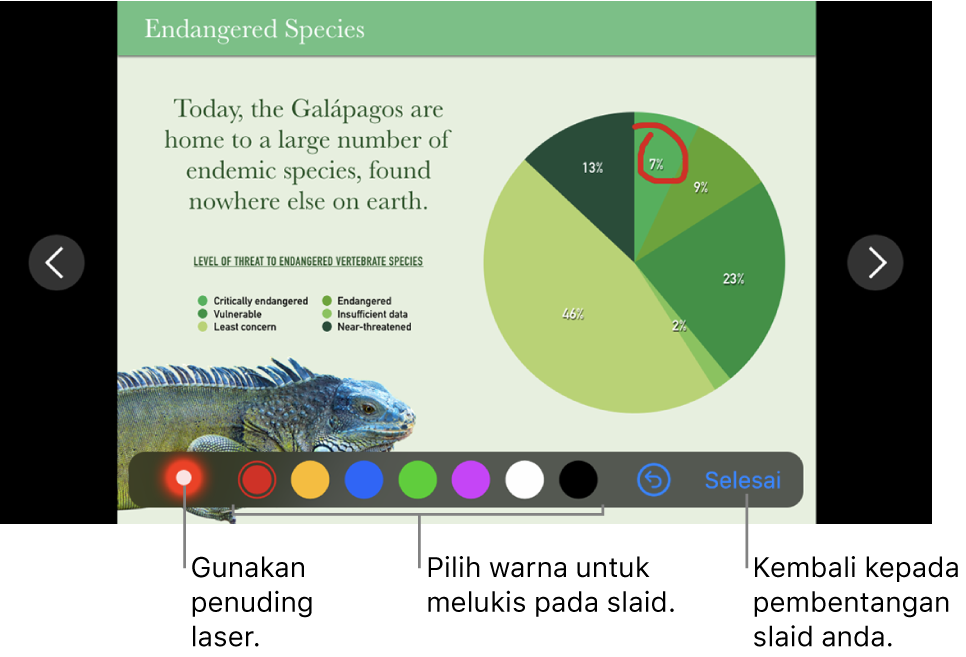
Sediakan iPhone atau iPad sebagai kawalan jauh
Mainkan pembentangan pada Mac atau peranti lain.
Ketik
 pada peranti yang anda gunakan sebagai kawalan jauh.
pada peranti yang anda gunakan sebagai kawalan jauh.Lakukan mana-mana daripada berikut:
Lukis dengan warna: Ketik warna, kemudian lukis dengan jari anda pada slaid.
Gunakan penuding laser: Ketik penuding laser, kemudian gerakkan jari anda pada slaid; penuding laser mengikuti pergerakan anda.
Padam serlahan terakhir: Ketik
 . Teruskan mengetik untuk membuat asal semua lukisan anda pada slaid.
. Teruskan mengetik untuk membuat asal semua lukisan anda pada slaid.Kembali ke slaid sebelumnya atau majukan slaid: Ketik anak panah kiri atau kanan pada slaid.
Sembunyikan alat melukis: Ketik Selesai.
Tukar peranti pembentangan yang dipautkan ke peranti kawalan jauh
Buka Keynote pada iPhone atau iPad yang anda gunakan sebagai kawalan jauh.
Dalam pengurus pembentangan, ketik
 .
.Ketik Peranti, kemudian lakukan mana-mana daripada yang berikut:
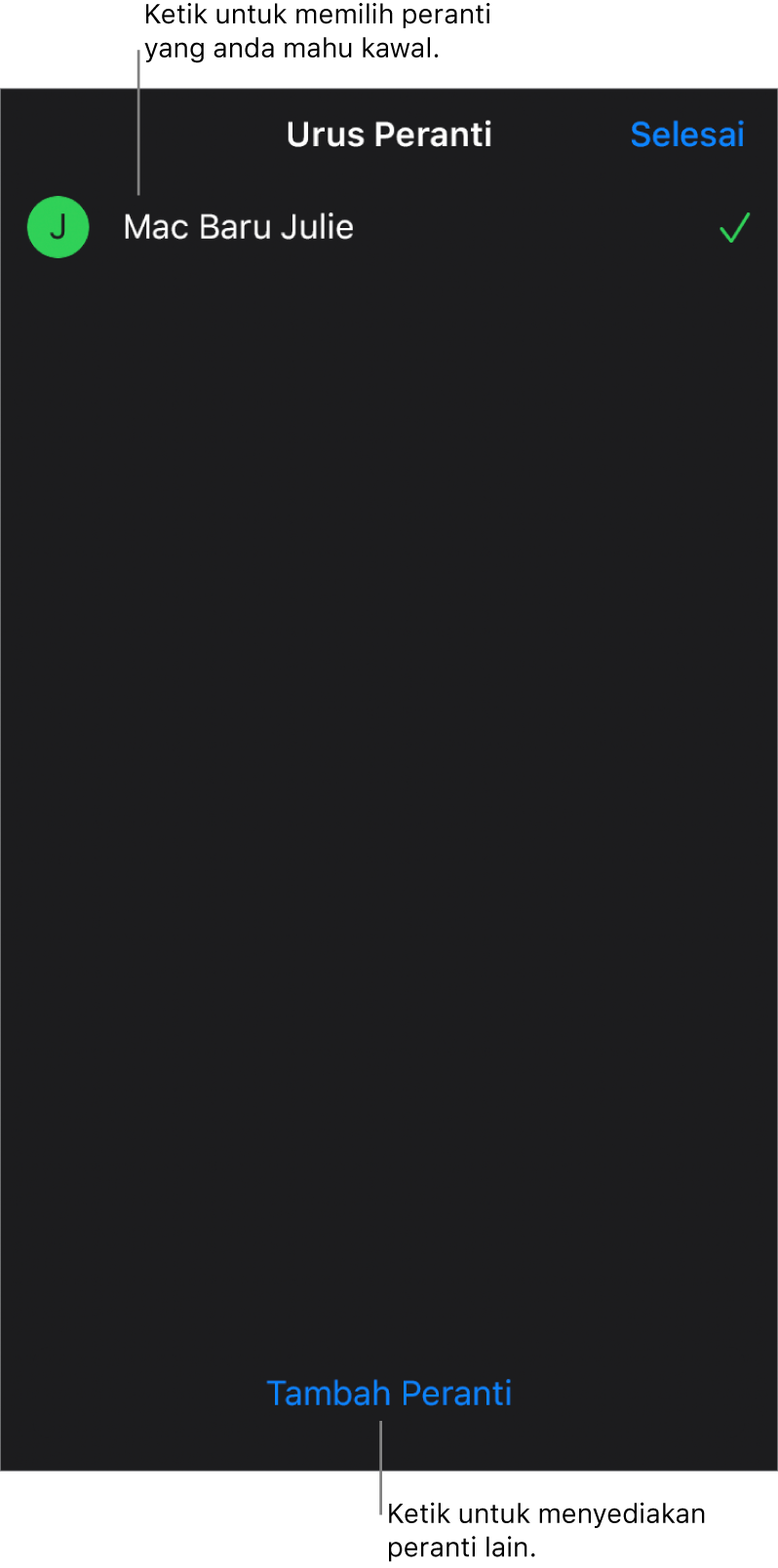
Tambah peranti pembentangan lain: Ketik Tambah Peranti, kemudian ikuti arahan atas skrin.
Bertukar kepada peranti pembentangan lain: Taipkan nama peranti lain, kemudian ketik Selesai.
Keluarkan peranti pembentangan: Leret ke kanan merentas nama peranti, kemudian ketik Padam.
Nyahpautkan kawalan jauh daripada peranti pembentangan
Buka Keynote pada peranti yang anda gunakan untuk memaparkan pembentangan.
Ketik
 , ketik Benarkan Kawalan Jauh, kemudian ketik Nyahpaut bersebelahan peranti yang anda mahu keluarkan.
, ketik Benarkan Kawalan Jauh, kemudian ketik Nyahpaut bersebelahan peranti yang anda mahu keluarkan.
Jika anda tidak mahu menggunakan sebarang kawalan jauh, tetapi anda tidak mahu menyahpautkan peranti yang telah anda pautkan, anda boleh menyahaktifkan Dayakan Kawalan Jauh. Aktifkan Dayakan Kawalan Jauh apabila anda mahu menggunakan peranti sekali lagi.
Nyahpautkan kawalan jauh daripada Mac
Buka Keynote pada Mac anda.
Pilih Keynote > Keutamaan (daripada menu Keynote di bahagian atas skrin anda).
Klik Kawalan Jauh di bahagian atas tetingkap keutamaan, kemudian lakukan salah satu daripada berikut:
Nyahpaut kawalan secara kekal: Klik Nyahpautkan bersebelahan peranti.
Nyahpaut semua kawalan berpaut: Nyahpilih Dayakan supaya semua peranti kekal berpaut tetapi tidak berfungsi sebagai kawalan jauh. Pilih Semula Dayakan apabila anda mahu menggunakannya sekali lagi.
Keynote Remote menggunakan Ketersambungan Berbilang Rakan, yang membolehkan peranti iOS, peranti iPadOS dan komputer Mac lebih baru yang mempunyai versi terkini Keynote disambungkan melalui Wi-Fi pada bila-bila masa ia berada dekat, walau pun apabila ia bukan pada rangkaian Wi-Fi yang sama. Jika anda menghadapi masalah menggunakan Keynote Remote dengan peranti atau komputer Mac lama melalui Wi-Fi, cuba menambahnya pada rangkaian Wi-Fi yang sama.
Nota: App Keynote Remote lama yang sebelum ini tersedia dari App Store tidak lagi disokong.